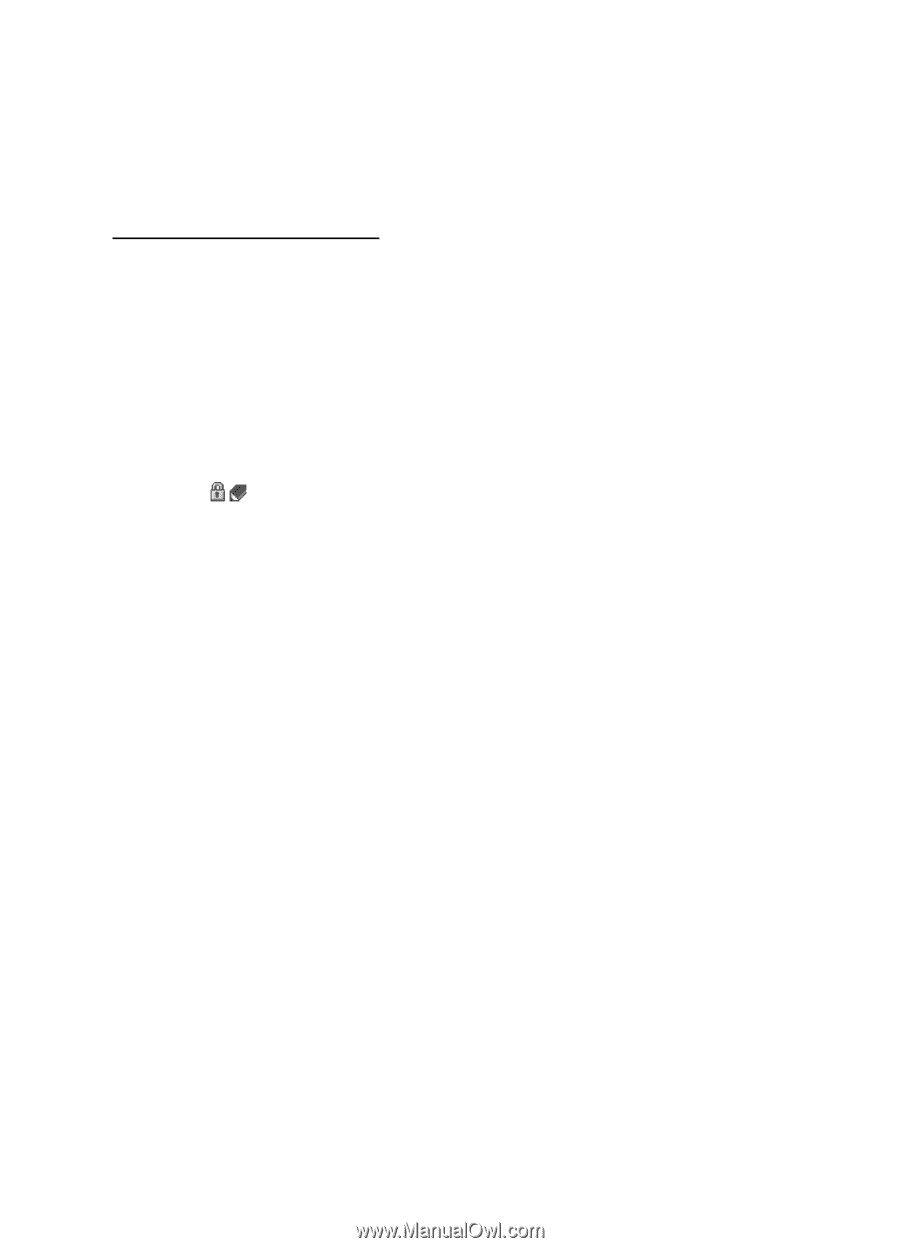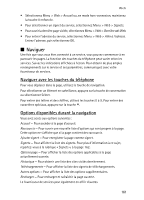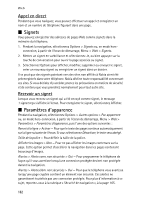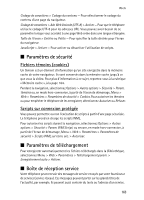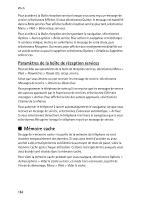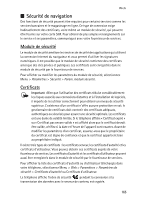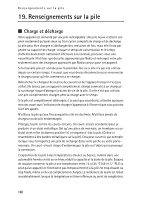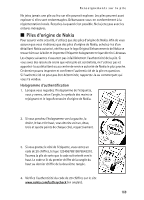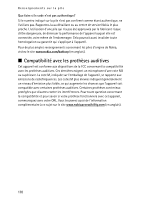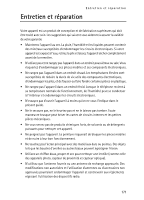Nokia 6133 User Guide - Page 167
Signatures numériques, que le NIP de signature.
 |
UPC - 887549155930
View all Nokia 6133 manuals
Add to My Manuals
Save this manual to your list of manuals |
Page 167 highlights
Web L'icône de sécurité n'indique pas que la transmission de données entre la passerelle et le serveur (ou l'emplacement de stockage de la ressource demandée) est sûre. C'est le fournisseur de services qui sécurise la transmission de données entre la passerelle et le serveur. Signatures numériques Si la carte SIM comporte un module de sécurité, vous pouvez créer des signatures numériques avec votre téléphone. La signature numérique peut être équivalente à l'apposition de votre signature sur une facture de papier, un contrat ou un autre document. Pour créer une signature numérique, commencez par sélectionner un lien sur une page, par exemple, le titre du livre que vous voulez acheter et son prix. Le texte à signer, qui peut inclure le montant et la date, est affiché. Vérifiez que le texte de l'en-tête affiche Lisez et que l'icône de signature numérique est présente. L'absence de l'icône de signature numérique indique la présence d'une brèche de sécurité, auquel cas il est déconseillé d'entrer toute information personnelle, telle que le NIP de signature. Pour signer le texte, lisez d'abord tout le texte, puis sélectionnez Signer. Il se peut que le texte ne tienne pas dans un seul écran. Dans ce cas, faites-le défiler et lisez-le entièrement avant de signer. Sélectionnez le certificat utilisateur que vous voulez utiliser. Entrez votre NIP de signature (reportez-vous à la rubrique « Codes d'accès », à la page 97), puis sélectionnez OK. L'icône de signature numérique disparaît et le service peut afficher une confirmation de votre achat. 166